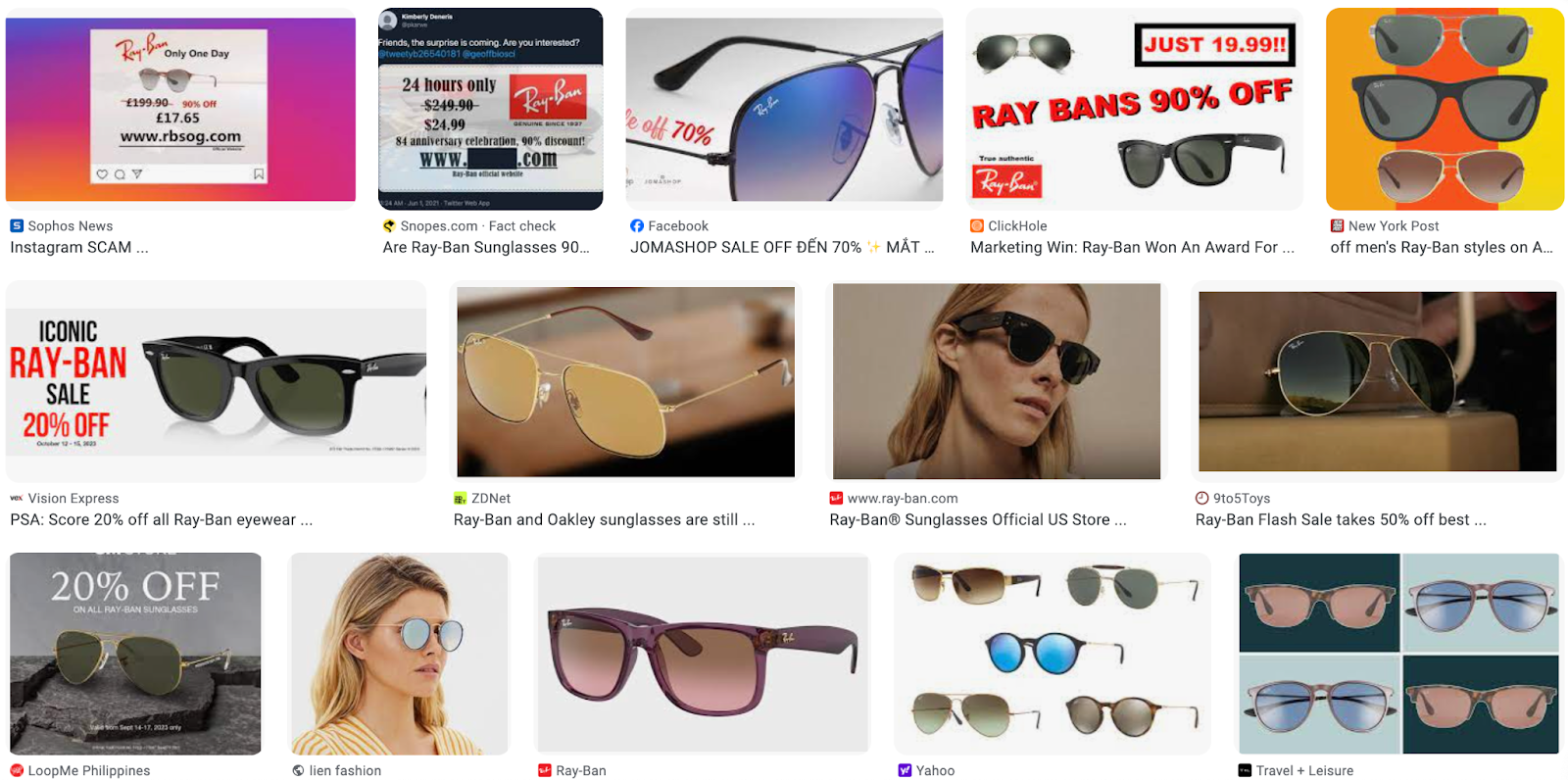Sử dụng trình duyệt là cách tốt nhất để bạn truy cập internet một cách nhanh nhất. Hiện nay, có rất nhiều trình duyệt có thể kể đến như Google Chrome, Safari, Edge, Firefox và nhiều trình duyệt khác. Theo như tìm hiểu thì trình duyệt Firefox đứng thứ ba về số lượng người sử dụng.
Và trong thời gian gần đây, có rất nhiều bạn gặp phải lỗi khi sử dụng trình duyệt như Firefox với một thông báo lỗi “Do tổ chức của bạn quản lý”.
Nếu bạn cũng đã gặp sự cố này và chưa biết cách xử lý, Kênh Reviews sẽ hướng dẫn bạn các cách khác nhau để khắc phục sự cố này. Cùng theo dõi nhé!
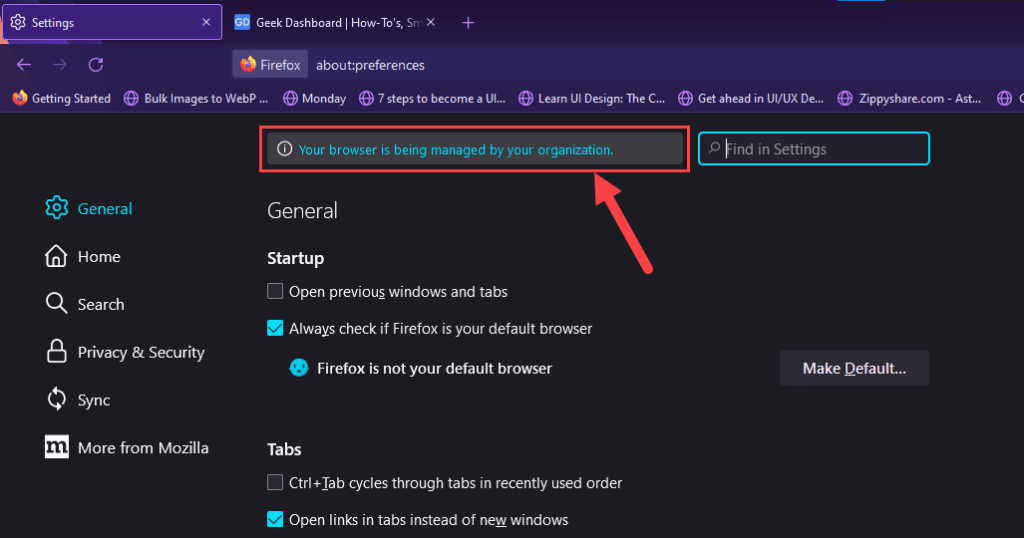
Nội Dung Bài Viết
Lỗi “Trình duyệt của bạn đang được quản lý bởi tổ chức của bạn” có nghĩa là gì?
Bất cứ khi nào trình duyệt của bạn phát hiện thấy các thay đổi trong các chính sách cụ thể từ phần mềm hoặc tiện ích mở rộng của bên thứ ba, điều đó sẽ dẫn đến thông báo cảnh báo này. Bạn có thể thấy thông báo cảnh báo này bất cứ khi nào bạn mở trang tùy chọn trong Firefox. Ngoài ra, nếu bạn sử dụng Google Chrome, bạn có thể thấy thông báo này trên trang Cài đặt.
Thông báo này có nghĩa là bạn không thể thay đổi các cài đặt chi tiết trong trình duyệt của mình. Bạn có thể nghĩ rằng đó là một loại vi-rút đã xâm nhập vào máy tính của bạn, nhưng không phải vậy. Mà đây là, phần mềm chống vi-rút của bạn can thiệp vào cài đặt trình duyệt để tìm kiếm vi-rút tiềm ẩn do các tiện ích của bên thứ 3 khi cài đặt vào trình duyệt.
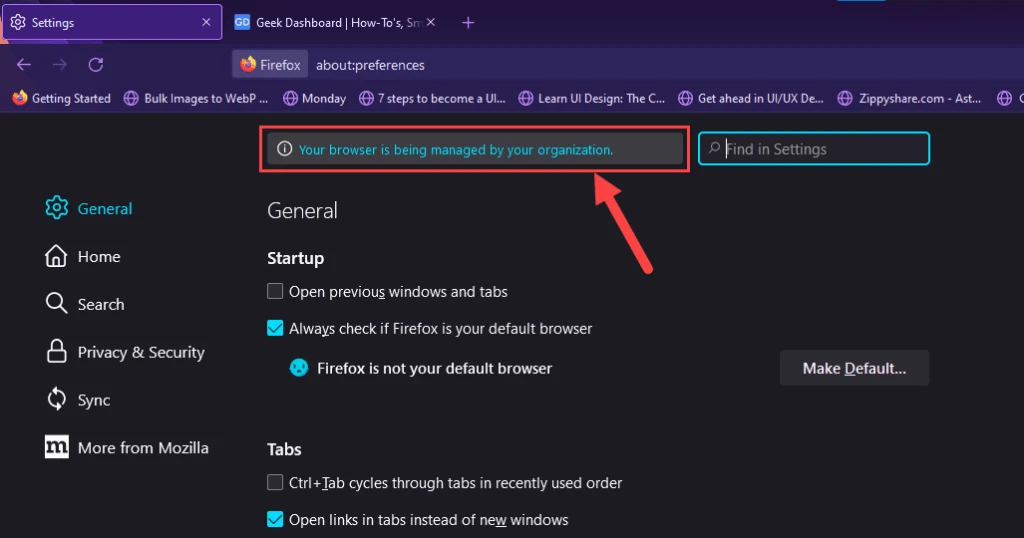
Firefox là một trong những trình duyệt gặp nhiều rắc rối với các phần mềm chống vi-rút, đặc biệt là Avast và AVG.
Tuy nhiên, có một số cách để khắc phục sự cố này trên Firefox và bất kỳ trình duyệt nào khác. Dưới đây là một vài trong số những phương pháp mời bạn tham khảo và thực hiện.
1. Thay đổi chính sách đăng ký để khắc phục Lỗi
Cách tốt nhất để loại bỏ thông báo lỗi này là thực hiện các thay đổi đối với tệp Registry. Làm theo hướng dẫn bên dưới để chỉnh sửa tệp Registry.
Từ menu Start , tìm kiếm “ Registry Editor ” và mở lên.
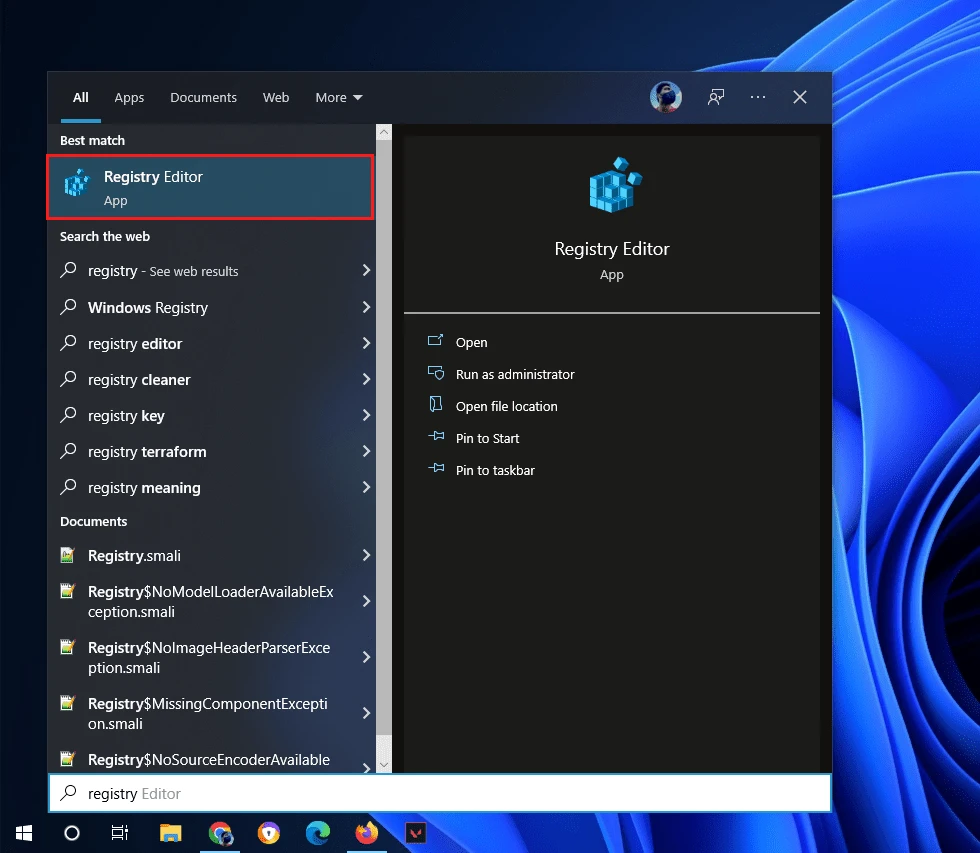
- Truy cập theo đường dẫn: HKEY_LOCAL_MACHINE \ SOFTWARE \ Policies và tìm Mozilla .
- Chọn và xóa khóa “Mozilla ” ở phía bên trái.
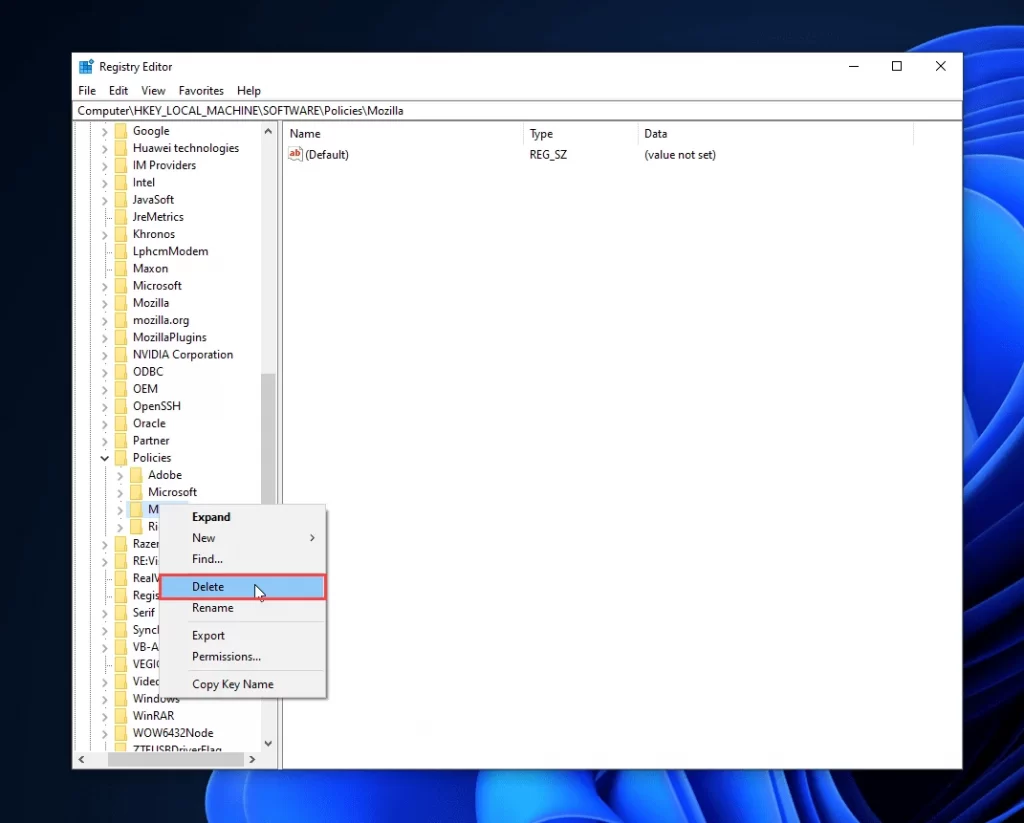
- Khởi động lại trình duyệt Firefox.
Kiểm tra cài đặt Firefox và bạn sẽ không còn thấy thông báo lỗi này nữa. Nếu bạn đã cài đặt Avast trên máy tính của mình, bạn có thể loại bỏ bằng cách gỡ cài đặt Avast.
2. Tắt Quét QUIC / HTTP3
Như đã đề cập ở trên, Avast và các phần mềm chống vi-rút khác cũng có thể gây ra thông báo lỗi này trong trình duyệt Firefox. Bạn sẽ nghĩ rằng cách khắc phục tốt nhất có thể cho vấn đề này là loại bỏ bảo mật của bên thứ ba. Tuy nhiên, có một cách dễ dàng hơn nhiều để khắc phục sự cố này.
Thông thường, phần mềm chống vi-rút Avast hoặc AVG sử dụng tính năng quét QUIC / HTTP3 để giám sát lưu lượng mạng của bạn. Tính năng này tạo ra một chính sách vô hiệu hóa giao thức QUIC của trình duyệt, dẫn đến việc bạn thấy thông báo lỗi này.
Giải pháp cho vấn đề này chỉ đơn giản là vô hiệu hóa tính năng giám sát lưu lượng mạng trên phần mềm chống vi-rút của bạn. Làm theo hướng dẫn bên dưới để làm như vậy.
- Khởi chạy phần mềm chống vi-rút AVG hoặc Avast , bất kỳ phần mềm nào có trên máy tính của bạn.
- Ở góc trên bên phải, nhấp vào Menu .
- Từ menu thả xuống, hãy chọn tùy chọn Cài đặt .
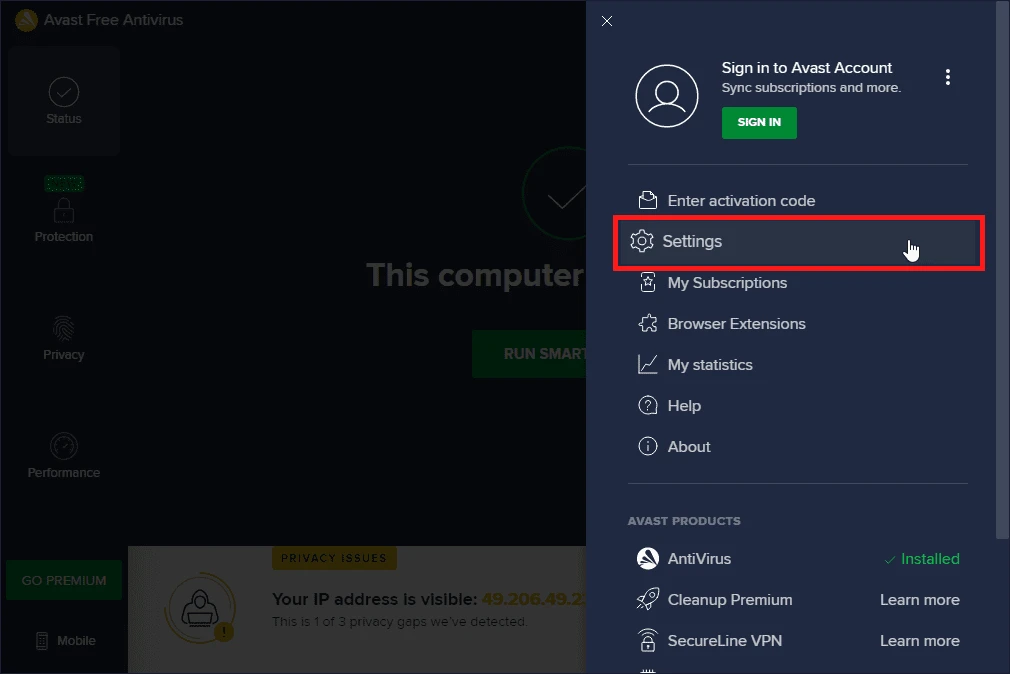
- Chọn tab Protection trên ngăn bên trái của Cài đặt.
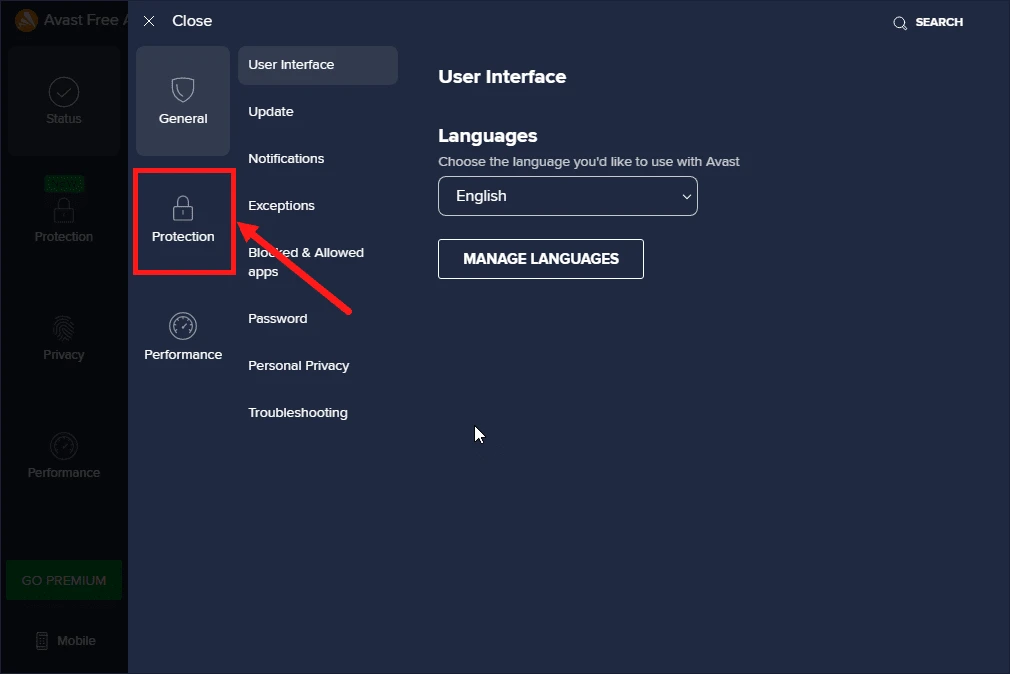
- Nhấp vào Core Shields từ cài đặt Bảo vệ.
- Cuộn xuống cho đến khi bạn thấy phần Configure shield settings .
- Chuyển sang phần / tab của Web Shield.
- Bỏ chọn tùy chọn Bật quét QUIC / HTTP3.
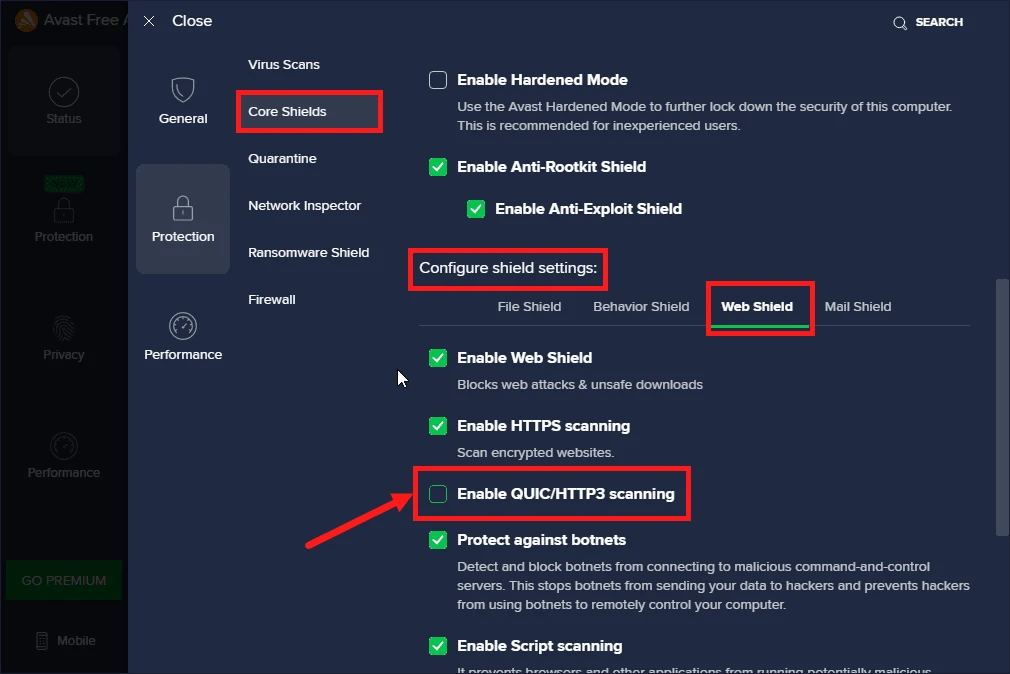
- Khởi động lại trình duyệt của bạn.
Sau khi khởi động lại trình duyệt, bạn sẽ không thấy lại thông báo trong trình duyệt của mình. Nếu vẫn gặp sự cố, bạn có thể gỡ cài đặt phần mềm chống vi-rút Avast và chuyển sang Bảo mật Windows để thay thế.
Trên đây là hướng dẫn cách đơn giản nhất để bạn khắc phục lỗi trên. Hi vọng, với những thông tin chia sẻ trên giúp ích được cho bạn trong quá trình sử dụng.